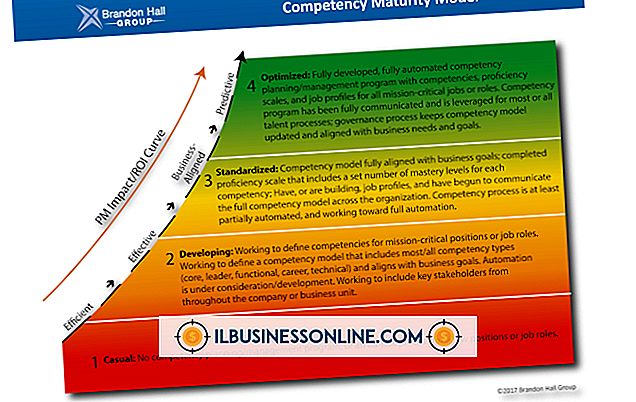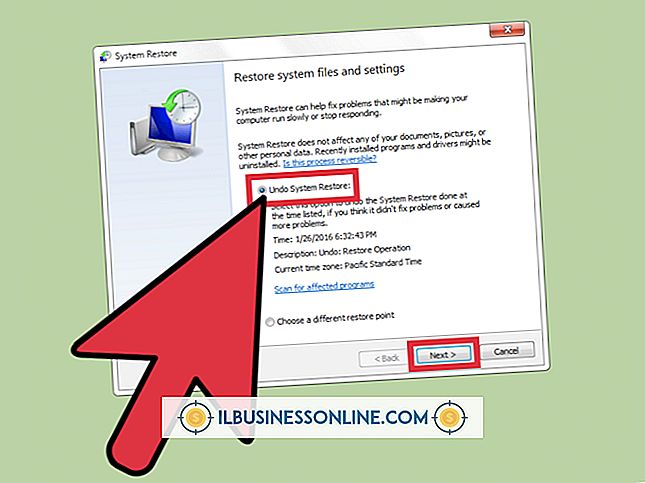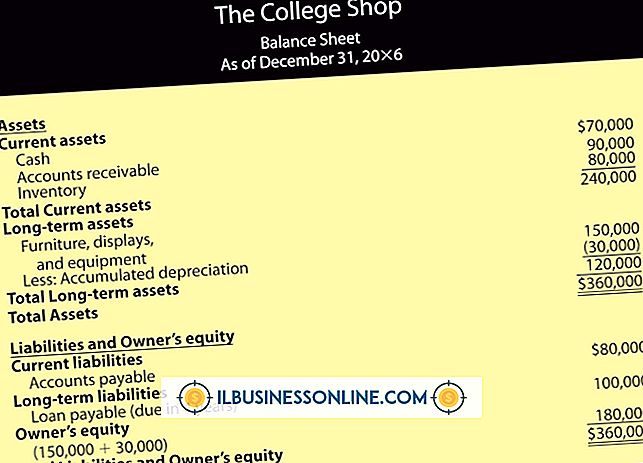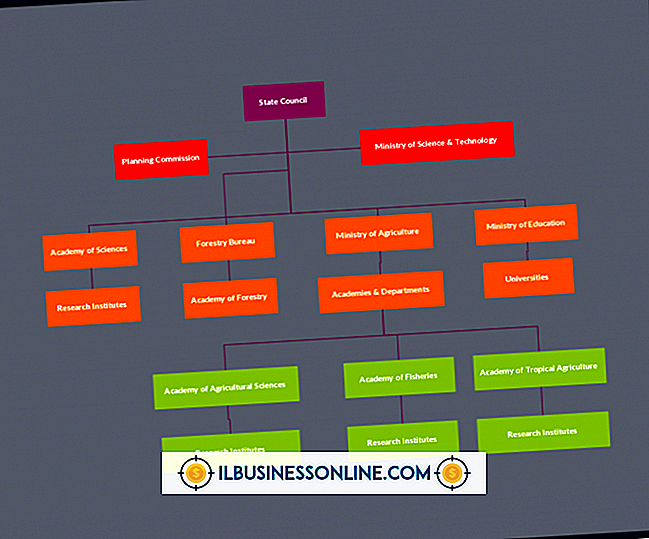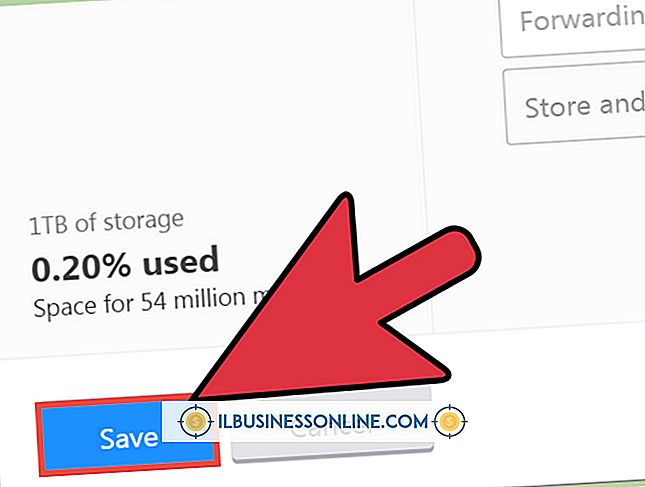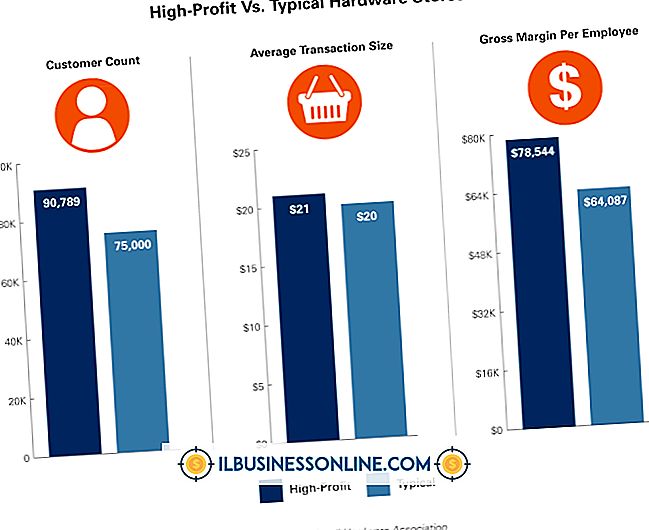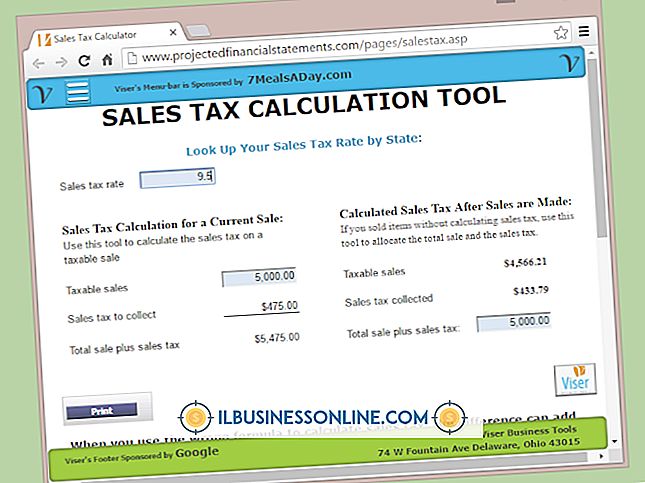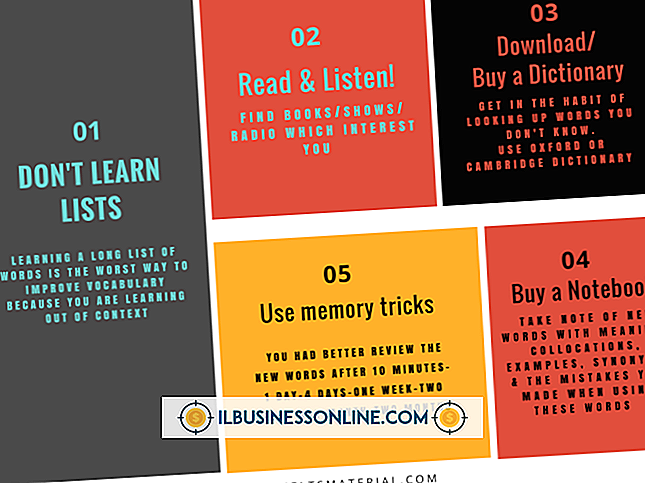Slik bruker du QuickBooks til å registrere økonomiske kostnader

QuickBooks gir avanserte bokføring alternativer for å registrere og rapportere økonomiske kostnader. I løpet av virksomheten kan du medføre økonomiske gebyrer fra bankgebyrer, rabattgebyr, prosessoravgifter og generelle kjøpmannskostnader. I tilfeller der kredittkortkjøpsavgiften blir fjernet fra innskuddet før du legger inn på bankkontoen din, kan du legge inn beløpet for hvert innskudd manuelt, slik at du kan holde oversikt over kostnadene hver måned. De fleste selskaper setter opp flere tilleggsregnskap for å registrere finansielle kostnader, skilt fra innskudd og utbetalinger. Finansielle avgifter reduserer ditt samlede nettoresultat, og regnskapsføring av disse kostnadene kan bidra til å gi et mer nøyaktig finansielt bilde.
Kredittkortgebyrer
1.
Klikk på "Kunder" -menyen, velg "Kredittkortbehandlingsaktiviteter" og velg "Last ned avgifter".
2.
Merk av i boksen i toppteksten for å velge eller deaktivere alle transaksjoner. Ellers sjekk bare de kolonnene du vil ha registrert i registret.
3.
Klikk på "Legg inn alle utvalgte kredittkortinnskudd og avgifter i QuickBooks" -knappen for å registrere alle de valgte transaksjonene.
Intuit avgifter
1.
Velg "Kunde" -menyen, klikk på "Intuit PaymentNetwork" og velg "Download Payments." Logg på kontoen din hvis du blir bedt om det.
2.
Kontroller "Motta betalinger og registrer innskudd til denne QuickBooks-bankkontoen:" -knappen, og velg en konto fra rullegardinmenyen. I de fleste tilfeller velger du hovedkontoen din, med mindre du tidligere har opprettet en spesiell konto for avgifter.
3.
Marker avkrysningsruten som ligger i overskriften for å velge alle transaksjoner. Ellers velger du manuelt hver transaksjon du vil laste ned og ta opp til QuickBooks.
4.
Klikk på alternativet "Last ned til QuickBooks." Transaksjonene du valgte blir registrert på bankkontoen du valgte.
Sjekk avgifter
1.
Velg "Banking" -menyen og velg "Gjør innskudd."
2.
Velg rullegardinmenyen "Vis betalingsmetode type", og velg "Alle typer". Hvis du vil vise bare sjekker, velger du "Kontroller".
3.
Merk av i boksen i topptekst-kolonnen for å velge alle transaksjonene som er oppført. Ellers velger du manuelt de kontrollene du vil ta opp, og klikker på "OK".
4.
Velg rullegardinlisten "Depositum til" og velg bankkontoen din. Klikk på "Memo" -feltet og skriv et notat om ønskelig.
5.
Gå gjennom feltene Mottatt fra, Fra Konto, Notat, Sjekk Nei, PMT-metode og Beløp for å sikre at du har riktig informasjon. Endre elementet ved å klikke i kolonnen og skrive inn riktig informasjon.
6.
Klikk på "Save & Close" -knappen for å registrere transaksjonene dine.
Bankavgift
1.
Klikk på "Lister" -menyen, velg "Kontoplan" og dobbeltklikk bankkontoen for å registrere bankens gebyravgift.
2.
Velg en tom post, velg feltet "Dato" og velg en dato fra kalenderen.
3.
Klikk på "Betalingsmottaker" og skriv inn bankens navn, hvis ønskelig. Du kan også la dette feltet stå tomt.
4.
Velg "Betaling" -feltet, og skriv inn totalbeløpet for avgiften.
5.
Klikk på "Memo" -feltet og velg "Bankgebyrer" fra rullegardinlisten. Hvis alternativet ikke eksisterer, skriv Bankgebyrer inn i feltet, klikk på "Quick Add" -knappen og trykk "Enter Key".
6.
Klikk på "Record" -knappen for å lagre transaksjonen.
Advarsel
- Informasjon i denne artikkelen gjelder QuickBooks Premiere og Enterprise 2013. Det kan variere noe eller betydelig med andre versjoner eller produkter.